Bagaimana cara mengatasi Windows Explorer has stopped working? Semua orang yang menggunakan komputer atau laptop pasti tidak akan asing dengan yang namanya Windows.
Windows merupakan salah satu sistem operasi paling populer yang banyak digunakan oleh seluruh pengguna komputer di dunia. Banyak kemudahan yang diberikan oleh Windows yang membuat sistem operasi yang satu ini menjadi salah satu yang terfavorit. Salah satunya adalah tampilan Windows yang memang lebih menarik dibandingkan sistem operasi yang lainnya.
Ditambah lagi dengan adamya Windows 10 semakin menegaskan bahwa memang sistem operasi buatan Microsoft ini memiliki tampilan yang tiada duanya.
Keunggulan lain yang dimiliki oleh OS Windows adalah banyaknya aplikasi yang sudah kompatibel dengannya sehingga anda bisa langsung menginstalnya tanpa perlu khawatir apakah aplikasi tersebut support atau tidak.
Cara Mengatasi Windows Explorer Has Stopped Working
Berbeda dengan sistem operasi lainnya dimana anda harus berpikir terlebih dahulu kira-kira aplikasi yang akan anda gunakan akan cocok dengan sistem operasi tersebut atau tidak.
Salah satu kelebihan lainnya yang dimiliki oleh Windows adalah banyaknya fitur yang ditawarkan. Salah satu fitur tersebut bernama Windows Explorer. Fitur ini nanti berperan sebagai user interface atau UI yang tujuannya untuk memudahkan para pengguna dalam mengeksplor program-program yang ada di dalam Windows.
Namun terkadang Windows Explorer bisa mengalami masalah untuk beberapa pengguna, salah satunya muncul error Windows Explorer has stopped working. Untuk mengatasinya, cek langkah-langkahnya disini:
Solusi 1 : Restart Windows Explorer
- Tekan kombinasi tombol Ctrl + Shift + Esc untuk membuka Task Manager. Selanjutnya anda pilih Windows Explorer.
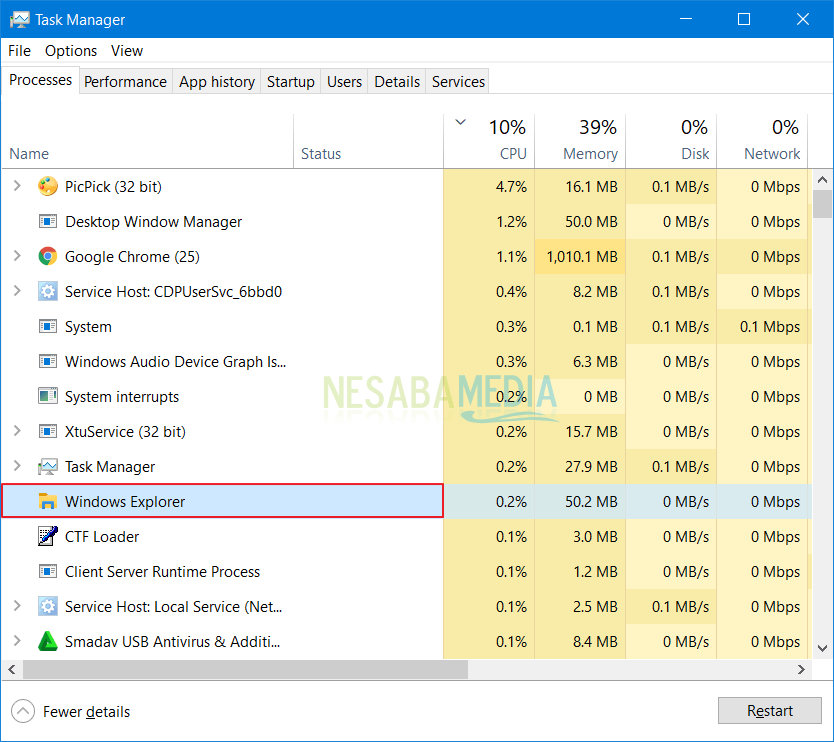
- Kemudian klik kanan lalu anda pilih End task. Tampilan desktop windows anda akan mengalami sedikit perubahan, jangan khawatir.
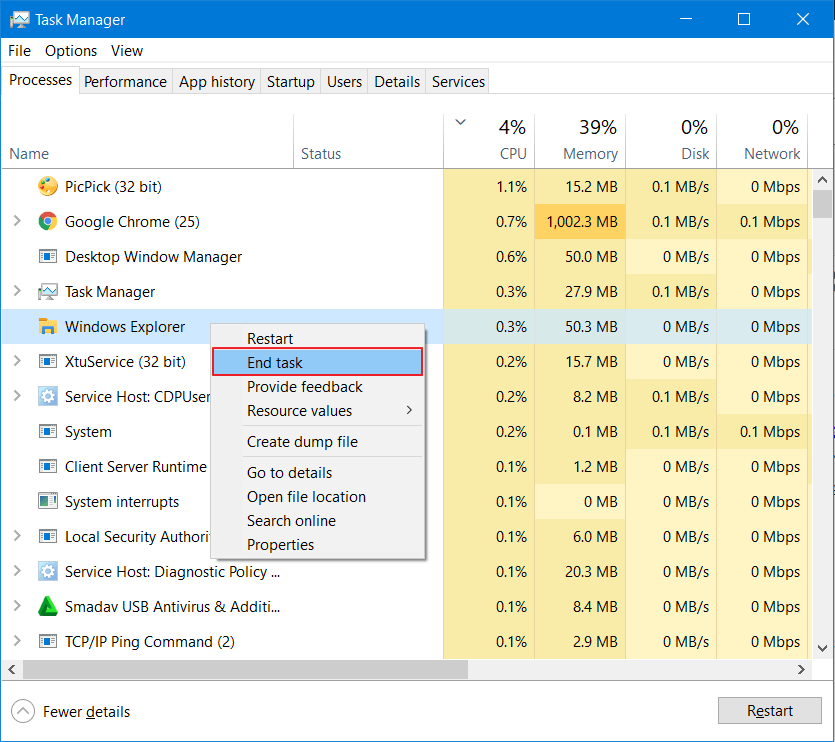
- Selanjutnya pindah ke menu File > Run new task untuk menjalankan kembali Windows Explorer.
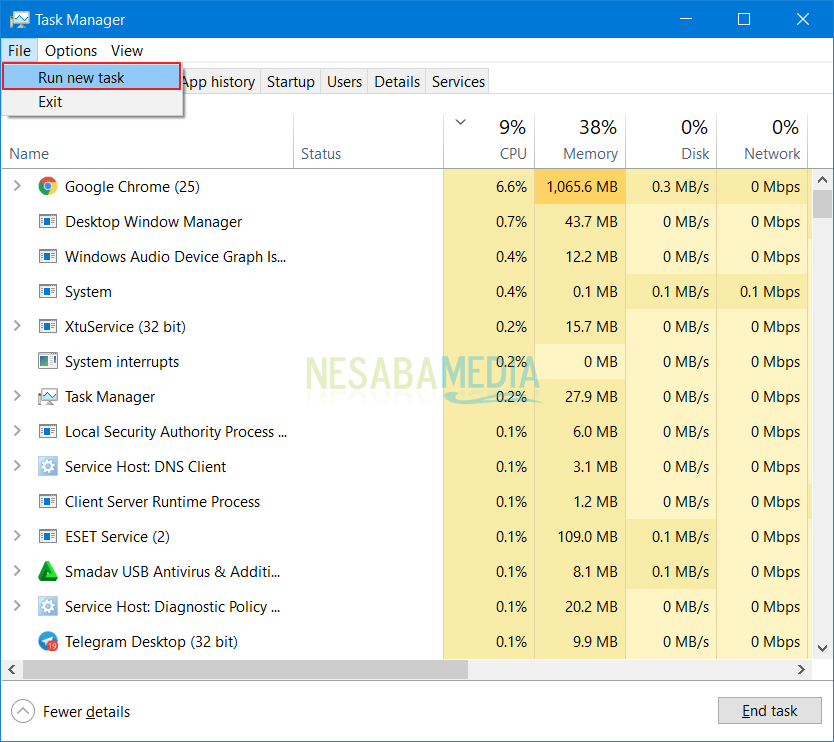
- Ketikkan explorer lalu pilih OK. Tampilan yang bertuliskan Windows Explorer has stopped working tidak akan muncul lagi.
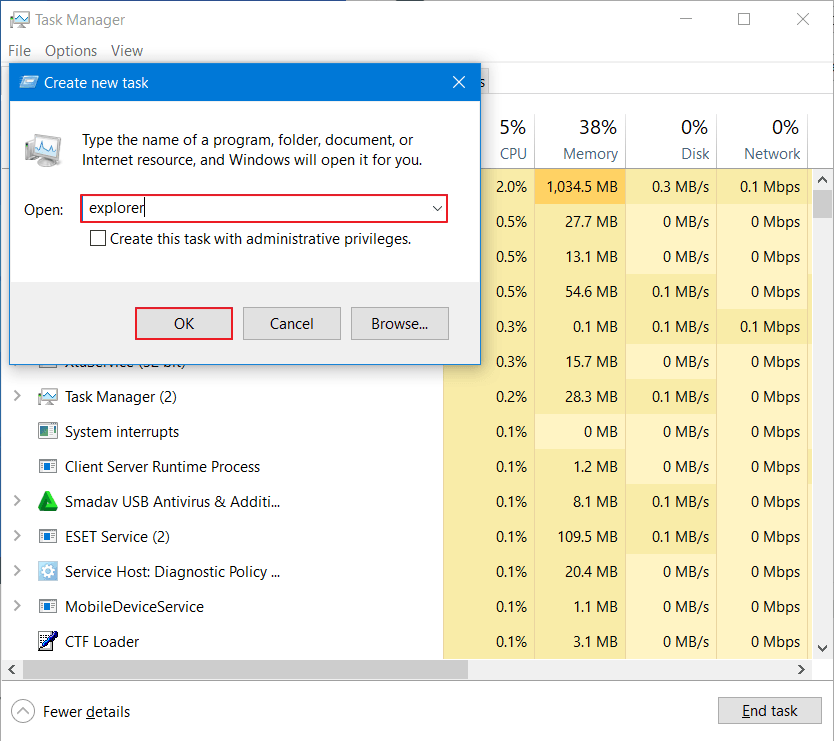
Solusi 2 : Repair File Sistem dengan Chkdsk
- Jalankan Command Prompt sebagai administrator.
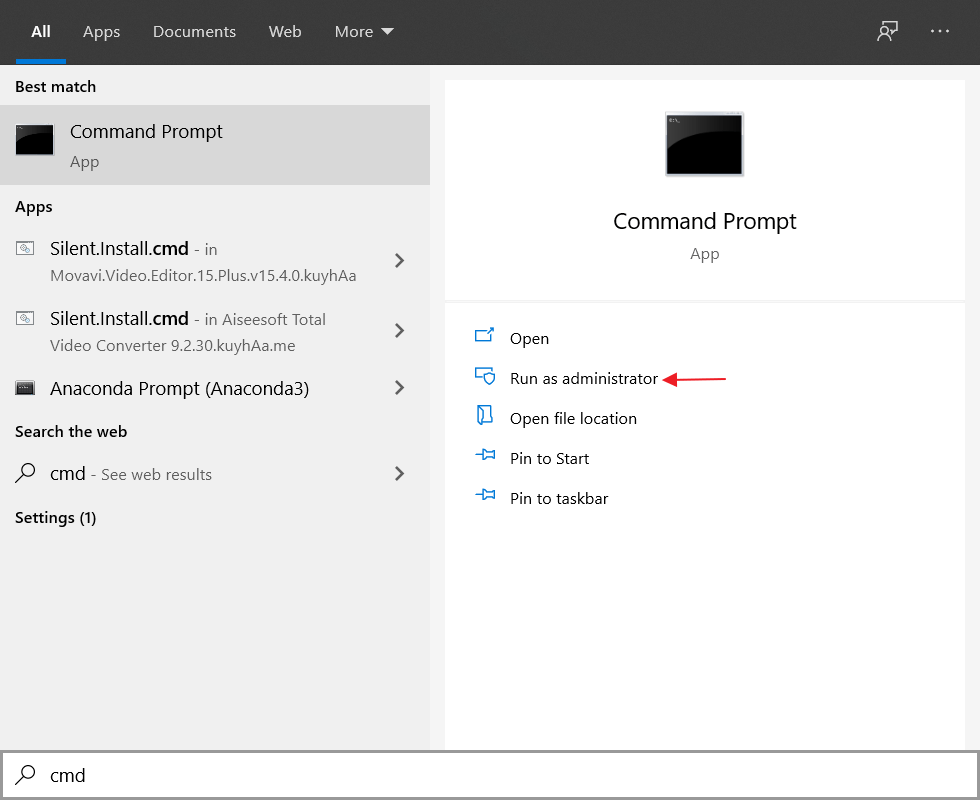
- Kemudian jalankan perintah chkdsk /r /f seperti pada gambar.
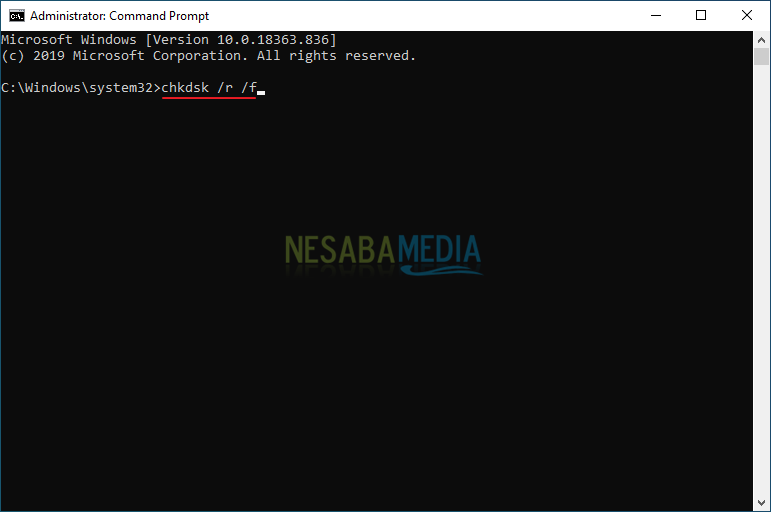
- Pengecekan dan proses perbaikan akan dilakukan setelah anda merestart laptop anda. Maka dari itu, ketikkan Y lalu tekan Enter.
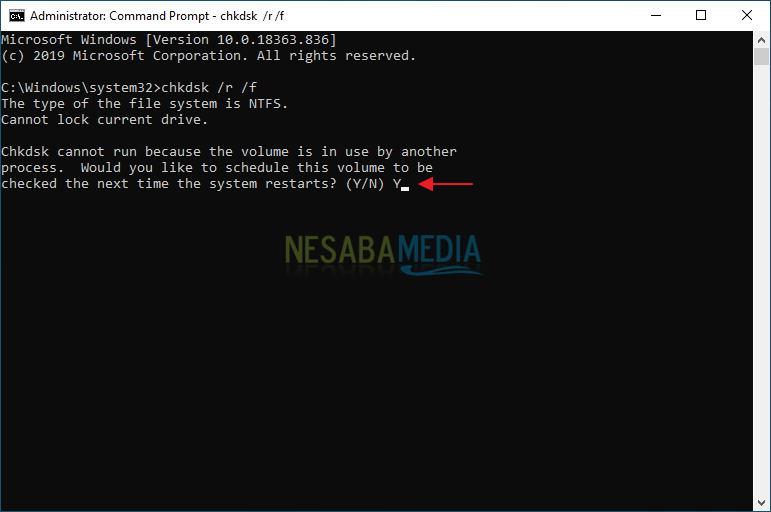
- Tutup jendela command prompt kemudian restart laptop anda dengan cara klik kanan ikon Windows kemudian pilih Shut down or sign out lalu pilih Restart.
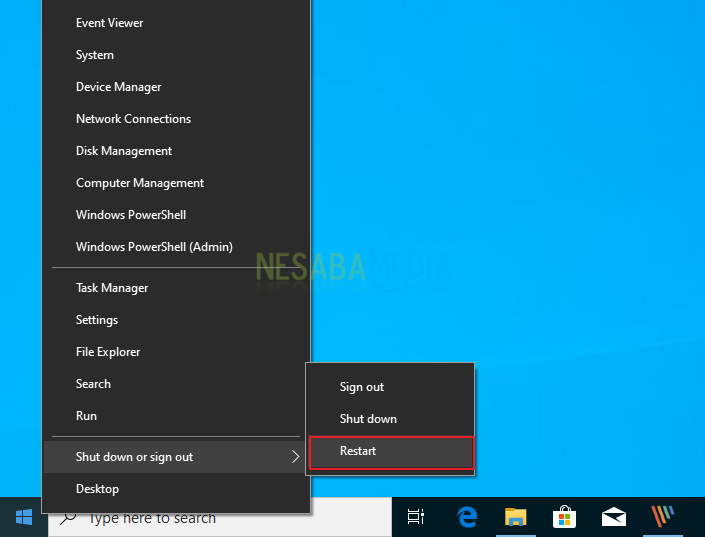
- Tunggu proses pengecekan dan perbaikan hingga selesai. Lama tidaknya proses ini bergantung pada file mana saja yang corrupt dan akan direpair oleh Windows.
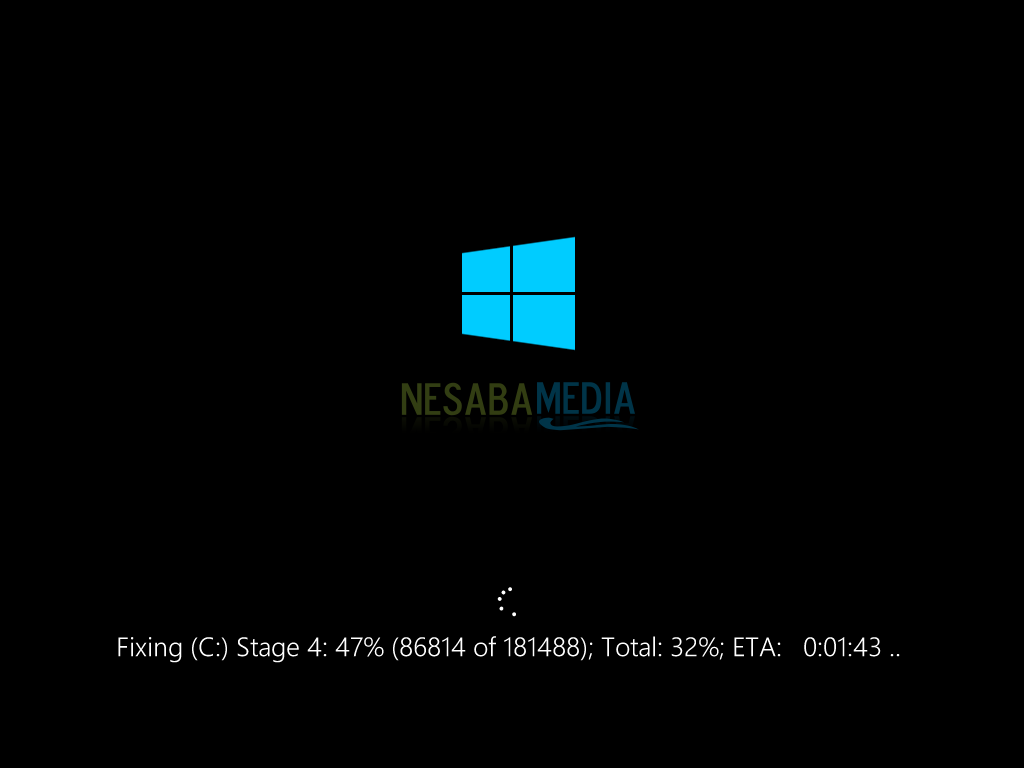
- Windows juga akan melakukan update sehingga file sistem Windows anda tetap up to date.
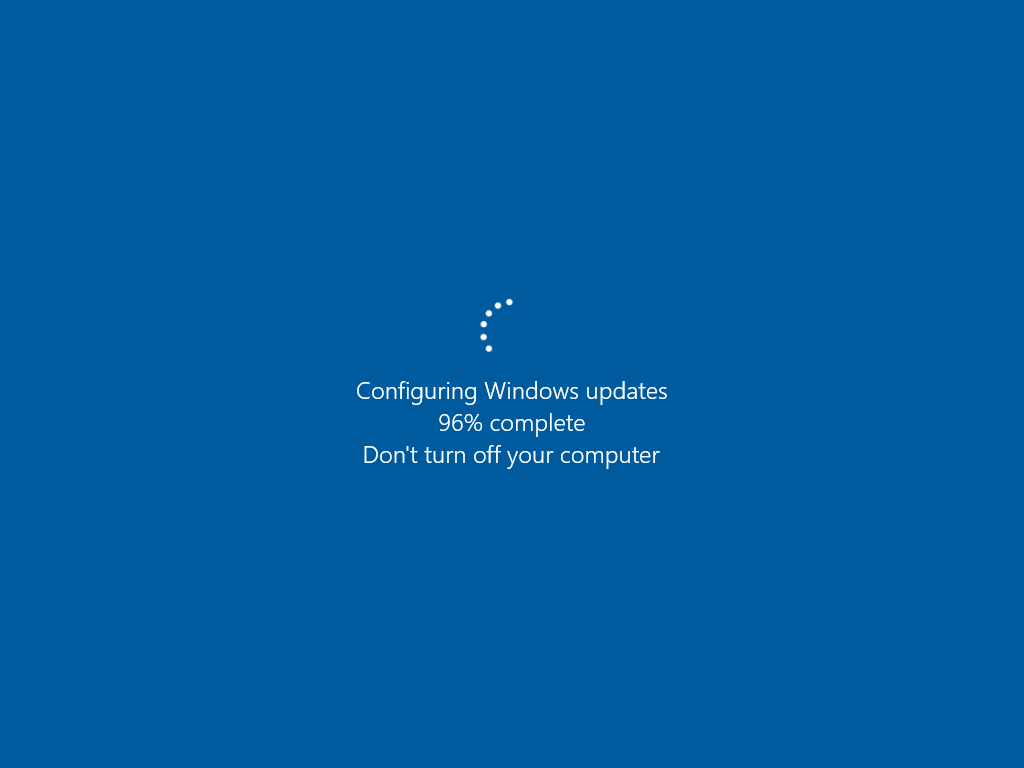
- Setelah itu anda akan dibawa ke tampilan desktop dan masalah Windows Explorer has stopped working tidak akan muncul lagi.
Solusi 3 : Repair File Sistem yang Corrupt
-
- Cara yang ketiga adalah dengan memperbaiki file system pada Windows yang corrupted sehingga menyababkan Windows Explorer terbuka sendiri. Masuk ke Command Prompt sebagai administrator.
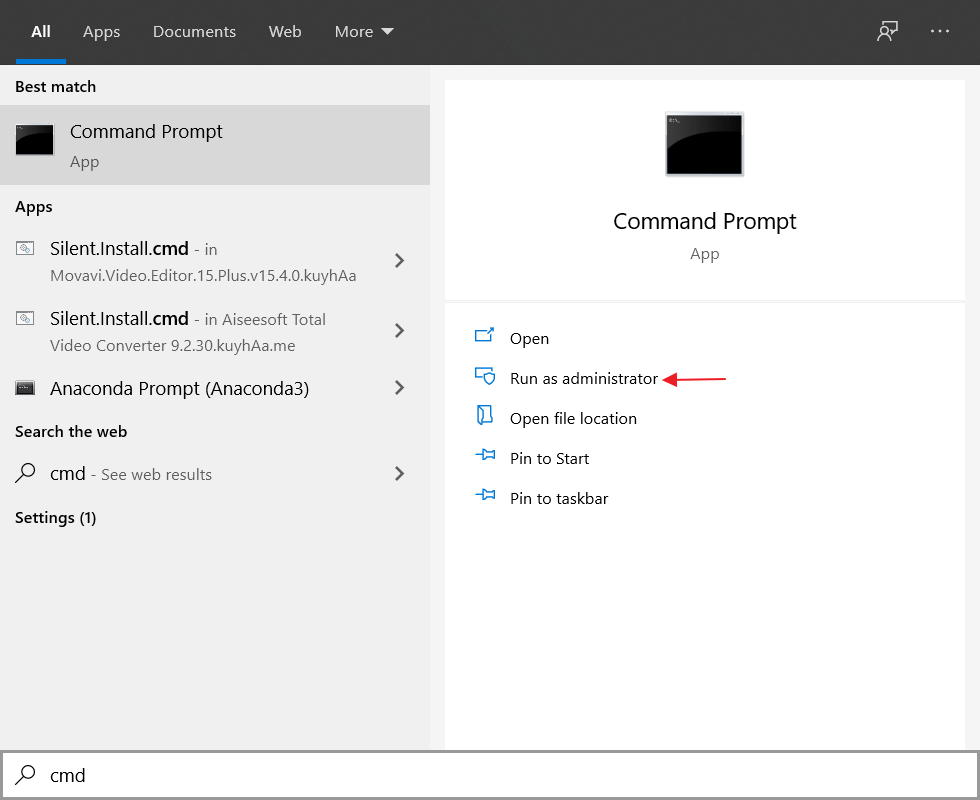
- Setelah itu jalankan perintah sfc /scannow untuk memperbaiki file-file system yang rusak dan bermasalah.
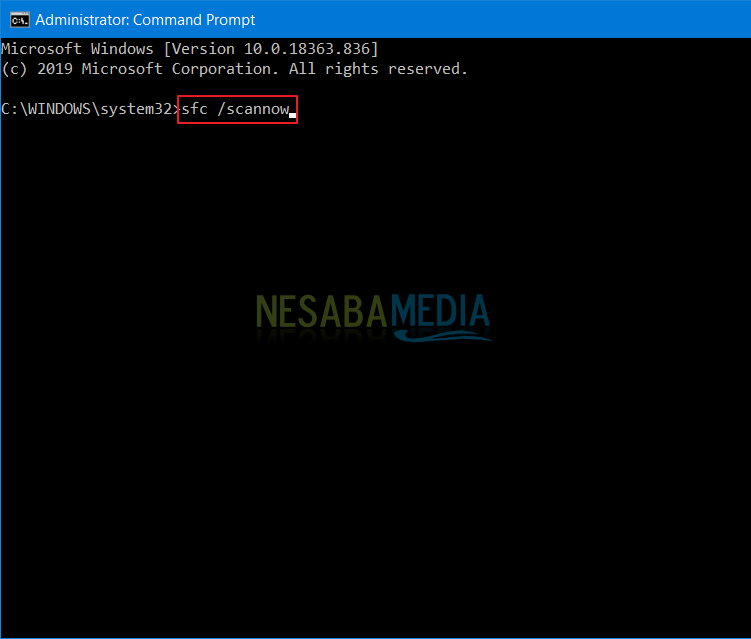
- Jika perintah diatas tidak berhasil, maka anda bisa menjalankan perintah dibawah ini, satu per satu ya terus tekan tombol Enter.
- DISM.exe /Online /Cleanup-image /Scanhealth
- DISM.exe /Online /Cleanup-image /Restorehealth
- Cara yang ketiga adalah dengan memperbaiki file system pada Windows yang corrupted sehingga menyababkan Windows Explorer terbuka sendiri. Masuk ke Command Prompt sebagai administrator.
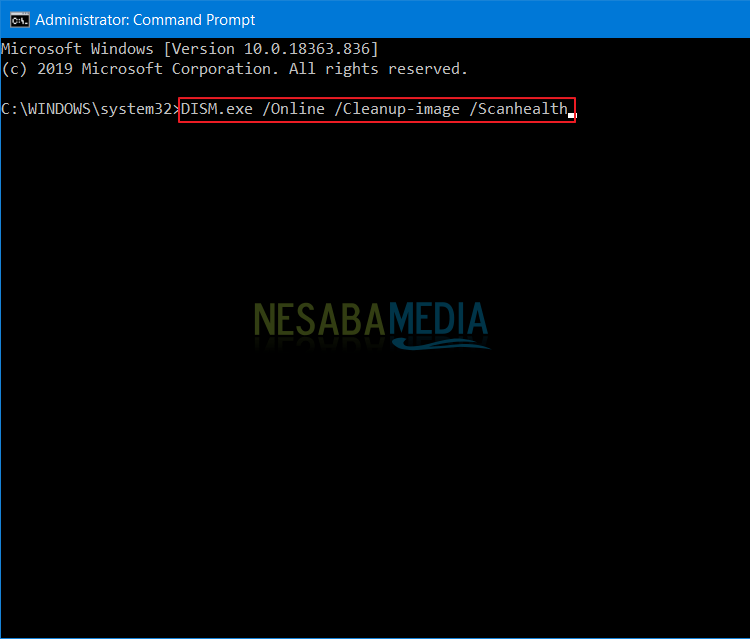
Setelah itu coba restart laptop atau komputer anda untuk melihat hasilnya. Apakah Windows Explorer masih suka terbuka sendiri atau tidak
Penyebab Windows Explorer Has Stopped Working
Salah satu masalah yang dialami adalah Windows Explorer has stopped working. Masalah seperti ini tidak boleh anda anggap enteng karena bisa berpengaruh terhadap kinerja komputer maupun kenyamanan anda ketika menggunakan OS Windows.
Bahkan akibat dari Windows Explorer has stopped working, membuat hampir semua ikon taskbar tiba-tiba menghilang. Tentu anda tidak boleh membiarkan hal tersebut terjadi sehingga penting untuk segera melakukan perbaikan.
Setelah anda mengetahui penanganan untuk mengatasi Windows Explorer has stopped working, selanjutnya anda harus tahu kira-kira apa saja hal-hal yang mengakibatkan terjadinya masalah seperti ini. Maka dari itu, silahkan anda simak penjelasan kami berikut ini:
1. Kapasitas harddisk tinggal sedikit
Penyebab pertama yang bisa mengakibatkan Windows Explorer has stopped working adalah kapasitas harddisk komputer anda yang sudah menipis, khususnya harddisk pada drive C.
Ada beberapa masalah yang bisa anda alami ketika kapasitas harrdisk tinggal sedikit, salah satunya adalah bad sector. Jika bad sector tersebut terkena sistem, maka sudah tentu sistem operasi anda akan mengalami penurunan performa maupun error.
2. Terkena virus
Penyebab yang kedua adalah disebabkan oleh komputer atau laptop anda yang terkena virus. Virus memang bisa menyerang kapan pun tanpa bisa kita prediksi. Ketika virus sudah menyerang sistem operasi, maka bisa mengakibatkan masalah pada sistem operasi itu sendiri. Akibatnya, anda juga mengalami masalah seperti Windows Explorer yang tiba-tiba tidak bekerja sehingga anda tidak bisa mengoperasikan program komputer.
Semoga panduan cara mengatasi Windows Explorer has stopped working bisa menjadi solusi bagi permasalahan laptop dan komputer anda. Jika ada yang ingin ditanyakan, silakan tanya pada kolom komentar dibawah ini.
Editor: Muchammad Zakaria
Download berbagai jenis aplikasi terbaru, mulai dari aplikasi windows, android, driver dan sistem operasi secara gratis hanya di Nesabamedia.com:

Founder dan Chief Editor di Nesabamedia.com. Lebih suka nonton film ketimbang menulis, menulis kalau lagi mood aja. Salam kenal ya!







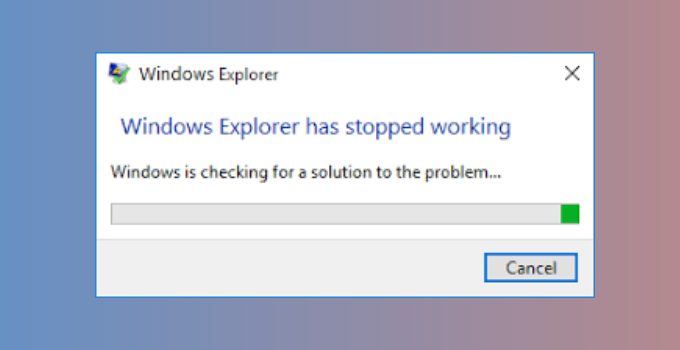
Awal nya udah mao nyerah nyoba cara lain dan cara di YouTube tetep ga bisa tapi setelah nyoba solusi 2 di sinih langsung bisa topp dehhh
Alhamdulillah gan kalau tips diatas works.
Apakah tips diatas bisa saya lakukan untuk laptop saya windows 7 ?, ketika dinyalakan langsung muncul pada halaman file trs ketika saya close halaman tersebut jadinya black screen semua taskbar hilang dan start juga hilang, pada black screen tersebut hanya ada kursor tetapi kursor tersebut tidak bisa diklik, sehingga untuk mematikan laptop pun harus memakai tombol power katena icon start nya hilang. terima kasih, mohon jawabannya
Banyak indikator yang menyebabkan masalah tersebut, namun tidak ada salahnya dicoba tutorial diatas. Semoga berhasil!